
Zoom – одна из самых стабильных платформ для онлайн-коммуникаций, подходящая как для небольших встреч, так и для масштабных вебинаров до 10 000 участников. Чтобы организовать профессиональный вебинар, необходимо правильно настроить параметры мероприятия, обеспечить техническую подготовку и продумать структуру взаимодействия с аудиторией.
Для начала потребуется лицензия Zoom с функцией вебинаров. Она приобретается отдельно и позволяет управлять ролями участников: организаторы, панелисты, зрители. Панелисты могут использовать видео, звук и демонстрацию экрана, тогда как зрители взаимодействуют через чат и вопросы-ответы.
Создание вебинара начинается с панели управления Zoom. В разделе “Вебинары” выбирается дата, время, продолжительность и настраиваются доступы. Рекомендуется активировать регистрацию, чтобы получить контактные данные участников и избежать нежелательных подключений. Также важно настроить напоминания: Zoom позволяет автоматически отправлять письма за 1 день и за 1 час до начала.
Перед проведением вебинара необходимо протестировать оборудование: веб-камеру, микрофон, интернет-соединение (минимум 2 Мбит/с на исходящий канал). Проведите репетицию с панелистами: проверьте демонстрацию презентации, переключение ролей и управление чатом.
Во время вебинара используйте встроенные инструменты Zoom: функция Q&A позволяет отслеживать вопросы, а Polls – собирать мнения в реальном времени. Для фиксации контента активируйте запись, выбрав сохранение в облако или на локальный диск. По завершении можно выгрузить отчёты об участниках, посещаемости и ответах на опросы.
Создание учетной записи и настройка профиля в Zoom
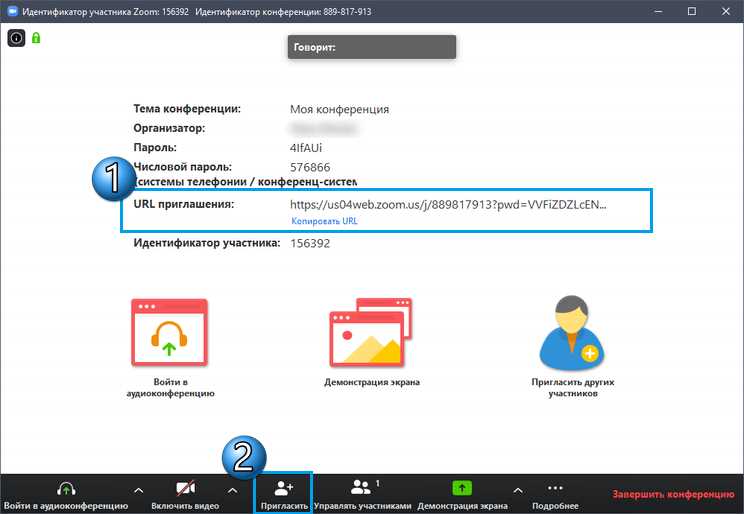
Перейдите на https://zoom.us/signup и укажите действующий адрес электронной почты. После получения письма с подтверждением перейдите по ссылке для активации аккаунта. При регистрации через Google или Facebook подтверждение не требуется.
Задайте надежный пароль: не менее 8 символов, включая цифры, буквы и хотя бы один специальный символ. Не используйте одинаковые пароли для разных сервисов.
После входа в личный кабинет перейдите в раздел «Профиль». Укажите имя и фамилию, которые будут отображаться участникам вебинара. Загрузите фотографию – изображение должно быть квадратным, размером до 2 МБ.
Проверьте часовой пояс и язык интерфейса – выберите актуальные значения, чтобы избежать ошибок при планировании мероприятий.
Добавьте краткую должность или описание в поле «О себе», если планируете проводить профессиональные вебинары. Укажите корректный номер телефона и страну – это необходимо для оповещений и настройки звонков.
Включите двухфакторную аутентификацию через настройки безопасности: выберите метод подтверждения (SMS или приложение-генератор кодов).
Для корпоративных вебинаров проверьте, чтобы тип учетной записи был «Pro» или выше – базовый тариф ограничен по времени и количеству участников. Обновить план можно через раздел «Учетная запись».
Планирование вебинара с учетом даты, времени и параметров доступа
Откройте Zoom и перейдите в раздел «Запланировать» (Schedule). В поле «Тема» укажите точное название вебинара. Убедитесь, что оно ясно отражает суть мероприятия.
Выберите дату, ориентируясь на аудиторию. Для B2B-сегмента подходят вторник–четверг с 11:00 до 13:00 по местному времени. Если вебинар для широкой публики, выбирайте вечерние часы – с 18:00 до 20:00. Не планируйте на понедельник или пятницу – по статистике низкая вовлечённость.
Установите продолжительность с запасом +15 минут. Например, если контент рассчитан на 45 минут, укажите 1 час. Zoom завершит сессию строго по таймеру, если у вас базовая лицензия.
В разделе «Часовой пояс» всегда вручную выбирайте нужный регион. Не полагайтесь на автоматическое определение – Zoom может ошибаться при использовании VPN.
Отключите «Recurring meeting», если вебинар проводится однократно. Это исключит путаницу с приглашениями и напоминаниями.
Для доступа задайте «Registration: Required», если хотите собрать e-mail участников или ограничить доступ по списку. В ином случае оставьте «No registration required» и используйте ссылку напрямую.
Выберите «Passcode» и создайте уникальный пароль длиной не менее 6 символов. Не используйте стандартные комбинации типа 123456 или qwerty – Zoom может заблокировать встречу за слабую защиту.
Включите опцию «Waiting Room», если планируете ручной контроль входящих пользователей. Это полезно для закрытых вебинаров или при необходимости проверки личности участников.
Отключите возможность подключения до хоста («Join before host»), чтобы участники не начали сессию без вас. Это предотвратит технические накладки до начала вещания.
Сохраните настройки и нажмите «Save». После этого скопируйте ссылку и параметры доступа в защищённое хранилище или CRM, чтобы использовать для рассылки.
Настройка регистрации участников и напоминаний о вебинаре
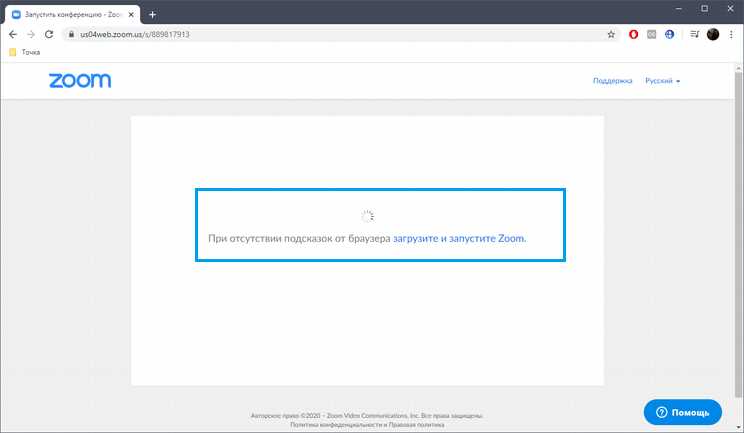
Войдите в Zoom и откройте раздел «Мои вебинары». При создании нового вебинара активируйте опцию «Требовать регистрацию». Это позволит собрать контактные данные участников и контролировать доступ.
В блоке «Регистрационные параметры» включите ручное или автоматическое утверждение заявок. Автоматическое – быстрее, но не позволяет фильтровать аудиторию. При ручном подтверждении вы одобряете каждого участника вручную.
Настройте форму регистрации. В обязательные поля рекомендуется включить: имя, фамилию, адрес электронной почты. Дополнительно можно запросить компанию, должность или город. Используйте только те поля, которые действительно нужны для последующей работы с аудиторией.
Активируйте уведомления о регистрации. Zoom автоматически отправляет участнику подтверждение после регистрации. Чтобы добавить напоминания:
- Откройте вебинар и перейдите в раздел «Напоминания по электронной почте»
- Включите отправку напоминаний за 1 день и за 1 час до начала
- Проверьте, что в письмах указаны дата, время, ссылка на вебинар и инструкции по подключению
Для персонализации писем перейдите в раздел «Настройки вебинара» – «Электронные письма» и отредактируйте шаблоны. Укажите имя ведущего, краткую повестку и контакт для связи. Используйте переменные Zoom, такие как {{meetingDate}} и {{joinUrl}}, чтобы автоматически подставлялись актуальные данные.
При использовании сторонних сервисов рассылок (например, Mailchimp) экспортируйте список зарегистрированных участников из Zoom в формате CSV. Используйте полученные данные для отправки дополнительных напоминаний или информации о бонусах после мероприятия.
Выбор формата: вебинар или конференция – что лучше подходит

При планировании онлайн-мероприятия в Zoom важно чётко понимать цели и особенности взаимодействия с аудиторией. От этого зависит выбор между форматом «Вебинар» и «Конференция». Оба варианта отличаются уровнем вовлечённости участников, доступными инструментами и техническими возможностями.
- Вебинар предназначен для одностороннего вещания. Подходит для презентаций, обучающих сессий, маркетинговых мероприятий с числом слушателей до 10 000 человек (при наличии соответствующей лицензии).
- Конференция ориентирована на двустороннее общение. Идеальна для командных совещаний, мозговых штурмов, обсуждений в малых и средних группах до 1000 участников.
Выбор зависит от следующих факторов:
- Участие аудитории: если не требуется включение микрофона и камеры слушателей – выбирайте вебинар. Если важно активное обсуждение – конференция.
- Контроль над участниками: вебинар позволяет ограничить действия слушателей: они не видят друг друга, не могут делиться экраном и писать в общий чат без разрешения. Это снижает риски отвлечения.
- Требования к регистрации: вебинар предлагает встроенные формы регистрации и автоматическую рассылку напоминаний. В конференции такие функции требуют сторонних решений.
- Панель спикеров: в вебинаре можно назначить соорганизаторов и панелистов, не предоставляя всем участникам одинаковые права. В конференции все изначально равны по функционалу.
- Интерактивность: если планируются сессии вопросов и ответов, опросы, чат – оба формата подходят, но в вебинаре эти инструменты более структурированы.
Если цель – донести информацию большой аудитории без обратной связи в реальном времени, выбирайте вебинар. Если требуется активное участие слушателей, лучше использовать конференцию. При необходимости комбинировать форматы – рассмотрите подключение Zoom Events или использование интеграций с другими платформами.
Подключение микрофона, камеры и демонстрации экрана
Перед запуском Zoom убедитесь, что операционная система распознаёт подключённые устройства. В Windows откройте «Звук» и «Камера» в настройках, на macOS – «Системные настройки» → «Звук» и «Камера». Проверьте, что по умолчанию выбраны нужные устройства.
При запуске Zoom нажмите на стрелку рядом с иконкой микрофона в нижней панели. Выберите точное название используемого микрофона. Если звук не поступает, проверьте разрешения в системе и отключите сторонние приложения, удерживающие доступ к устройству.
Для камеры нажмите стрелку рядом с иконкой видео. Выберите устройство из списка. В случае чёрного экрана проверьте, не используется ли камера другим приложением (например, Skype или OBS). На macOS необходимо разрешить доступ Zoom к камере в разделе «Конфиденциальность».
Чтобы включить демонстрацию экрана, нажмите кнопку «Демонстрация экрана» внизу, затем выберите нужное окно или весь экран. При необходимости передачи звука с компьютера (например, видео с YouTube), отметьте флажок «Совместное использование звука компьютера» внизу перед подтверждением. В macOS впервые потребуется дать разрешение в «Системных настройках» → «Защита и безопасность» → «Экранная запись». После этого Zoom нужно перезапустить.
Для переключения между источниками экрана используйте верхнюю панель демонстрации. Чтобы приостановить или прекратить трансляцию, нажмите соответствующую кнопку. Избегайте демонстрации рабочего стола при наличии конфиденциальной информации – выбирайте конкретные окна.
Управление участниками: права доступа, ожидание, отключение звука

Назначение прав доступа: В Zoom права участника регулируются ролями – ведущий, соорганизатор и участник. Ведущий задаёт параметры доступа, включая возможность включать камеру, микрофон и чат. Соорганизаторы могут управлять участниками, но не менять основные настройки встречи.
Комната ожидания: Включение функции «Комната ожидания» позволяет контролировать вход участников. Ведущий получает уведомление о каждом входящем, решая, когда и кого допускать в основной зал. Рекомендуется включать эту опцию при вебинарах с большим количеством незнакомых участников или для повышения безопасности.
Отключение звука участников: Для предотвращения посторонних шумов автоматически отключайте звук всех участников при входе через настройку «Mute participants upon entry». Ведущий и соорганизаторы могут включать звук по необходимости. При активных вопросах и ответах полезно разрешать участникам самостоятельно включать микрофон, но при этом контролировать возможность повторного отключения.
Принудительное отключение микрофона: В случае нарушений ведущий может принудительно отключить звук у конкретного участника и запретить ему самостоятельное включение через опцию «Allow participants to unmute themselves». Это предотвращает ненужные перебои и сохраняет порядок.
Управление видео: Ведущий может разрешать или запрещать включение камеры участникам через соответствующие настройки. Для крупных вебинаров рекомендуется ограничить доступ к видео, чтобы снизить нагрузку на сеть и улучшить качество трансляции.
Удаление участников: При необходимости ведущий может удалить участника из встречи, что блокирует его повторный вход до перезапуска ссылки. Эта мера применяется в случае нарушения правил или технических проблем.
Использование встроенных инструментов: чат, опросы, сессии вопросов
Чат в Zoom позволяет оперативно взаимодействовать с участниками без прерывания презентации. Рекомендуется заранее определить правила общения и назначить модератора, который будет следить за порядком и выделять ключевые сообщения. Используйте функцию закрепления сообщений для важных инструкций или ссылок.
Опросы создаются в настройках встречи и активируются в нужный момент вебинара. Формат вопросов должен быть кратким и конкретным – предпочтительнее закрытые вопросы с вариантами ответов для быстрого анализа. Не более 3–5 вопросов на один опрос, чтобы не снижать вовлечённость аудитории.
Сессии вопросов (Q&A) эффективны для структурированного сбора вопросов. Включайте их в конце вебинара или после ключевых блоков, чтобы сохранить фокус на теме. Ведущий может отвечать в реальном времени или отбирать вопросы для подробного разбора. Отключайте чат в это время, чтобы не отвлекать внимание.
Запись вебинара и способы последующего распространения записи
Zoom предоставляет встроенную функцию записи, которая позволяет сохранять вебинар как локально на компьютер, так и в облачное хранилище. При выборе локальной записи файл сохраняется в формате MP4 (видео), M4A (аудио) и текстовом формате с чатом. Облачная запись дополнительно включает автоматическую транскрипцию и доступ к статистике просмотра.
Для записи вебинара необходимо заранее включить функцию записи в настройках Zoom и уведомить участников о записи, чтобы соблюдать юридические нормы.
- Запуск записи: В момент начала вебинара нажмите кнопку «Записать» на панели управления. Для облачной записи выберите «Записать в облако».
- Остановка записи: По окончании мероприятия нажмите «Стоп» или завершите вебинар – файл автоматически сохранится.
- Обработка и скачивание: Локальная запись сохраняется в папке Zoom на компьютере, облачная – доступна в личном кабинете Zoom в разделе «Записи».
Рекомендации по распространению записи:
- Используйте специализированные платформы (YouTube, Vimeo) для удобного просмотра и аналитики просмотров.
- Если вебинар содержит конфиденциальную информацию, применяйте настройки приватности: пароль на видео или ограниченный доступ по ссылке.
- Для повышения вовлеченности публикуйте запись с временными метками ключевых моментов (тайм-кодами).
- Интегрируйте запись с системой рассылок – отправляйте ссылку участникам для повторного просмотра и дополнительного обучения.
- Используйте встроенные функции Zoom для автоматической транскрипции, чтобы создавать субтитры или текстовые конспекты для дальнейшего использования.
Оптимальный формат видео для дальнейшего распространения – MP4 с разрешением не ниже 720p, что обеспечивает баланс между качеством и размером файла.
Вопрос-ответ:
Как подготовить Zoom для проведения вебинара с нуля?
Для начала нужно зарегистрироваться или войти в свою учетную запись Zoom. Затем в личном кабинете создайте новое мероприятие, выбрав тип «Вебинар». Укажите дату и время проведения, настройте параметры доступа: публичный или по приглашениям, и при необходимости включите функции чата, вопросов и ответов, а также запись трансляции. После сохранения вы получите ссылку, которую нужно отправить участникам.
Какие настройки безопасности можно использовать, чтобы избежать нежелательных гостей на вебинаре?
В Zoom есть несколько способов защитить вебинар. Можно задать пароль на вход, чтобы доступ был только у тех, кто его знает. Еще можно включить зал ожидания — тогда организатор вручную допускает участников. Рекомендуется отключить возможность входа участников до начала и ограничить права на экранное управление для слушателей, чтобы никто случайно не прервал презентацию.
Какие функции Zoom помогут сделать вебинар более интерактивным и удобным для участников?
Для взаимодействия с аудиторией можно использовать чат, где участники оставляют вопросы и комментарии. Функция «Вопросы и ответы» поможет систематизировать вопросы и отвечать на них по очереди. Также можно проводить опросы в реальном времени и делиться экраном для демонстрации презентаций, видео или других материалов. Все эти инструменты позволяют держать внимание слушателей и сделать вебинар более живым.
Что делать, если у меня возникли технические проблемы во время вебинара?
Если вы заметили, что звук или видео не работают, попробуйте сначала перезапустить Zoom. Проверьте подключение к интернету и настройки микрофона и камеры в программе. Если проблема сохраняется, можно перезайти в вебинар или обратиться к техподдержке Zoom. Для минимизации таких ситуаций рекомендуется провести тестовую сессию заранее.
Как правильно сохранить запись вебинара и где ее найти после завершения?
Zoom позволяет записывать вебинары автоматически или вручную. Если включена автоматическая запись, файл появится в папке по умолчанию на вашем компьютере или в облачном хранилище Zoom, если использовалась облачная запись. Для ручной записи достаточно нажать кнопку «Запись» во время трансляции. После завершения вебинара программа обработает файл, и вы сможете его скачать или поделиться ссылкой с участниками.






